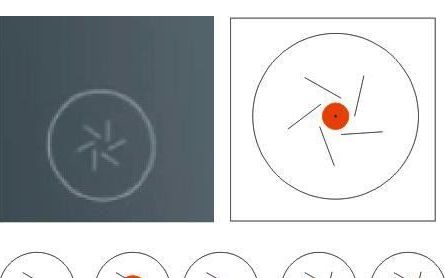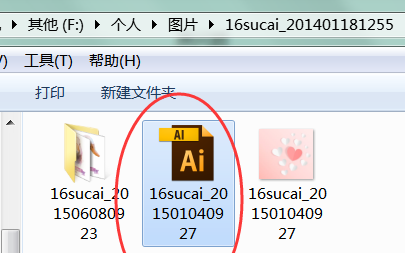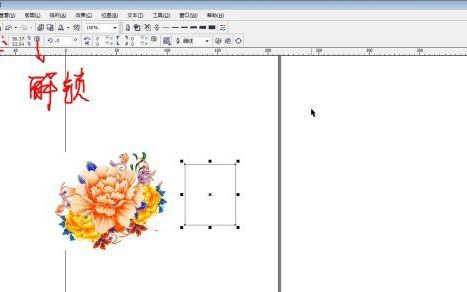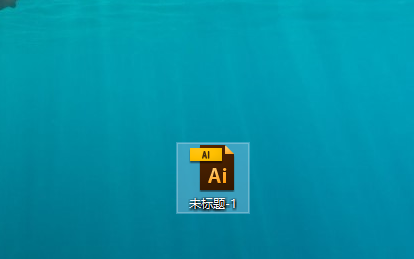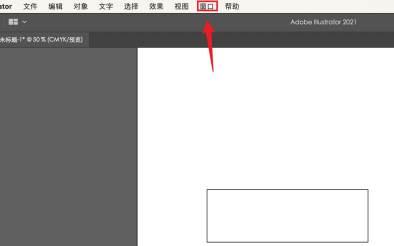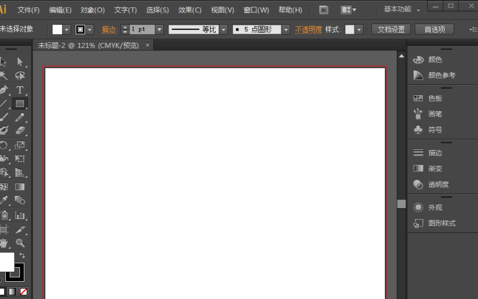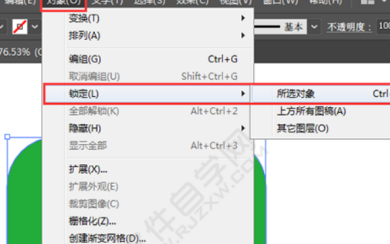本文目录
ps中如何给特定部位美白皮肤
1、首先打开PS软件,然后在PS中打开需要修整的图片,以下为示例,如下图所示。
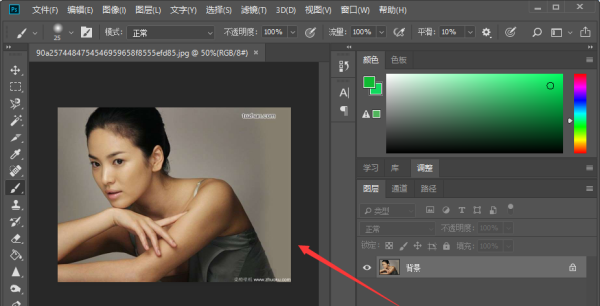
2、然后就图片复制一层,接下来的操作都在复制图层上进行,如下图所示。
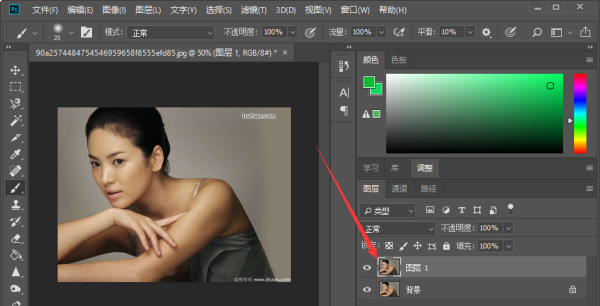
3、然后用钢笔工具选出要美白的区域,以下以脸部为例,羽化两个像素,如下图所示。
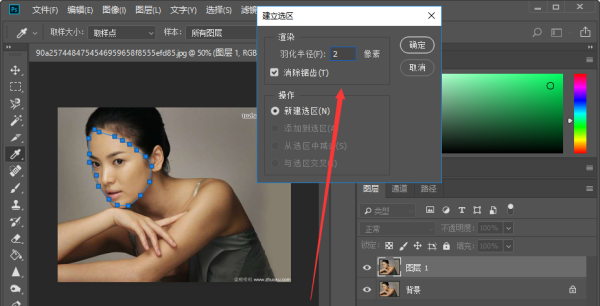
4、然后点击右下方“新建图层”,按Alt+delete填充白色,如下图所示。
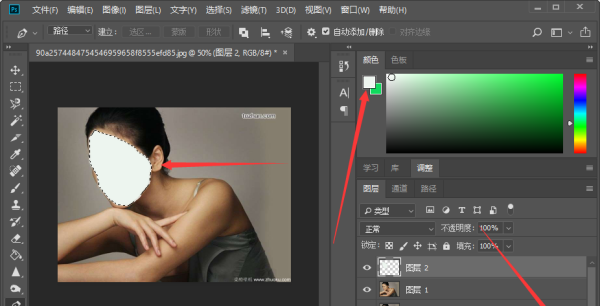
5、接下来将混合模式选为“柔光”,并将不透明度设置为合适参数,这样就完成了,以下为完成之后的,如下图所示。
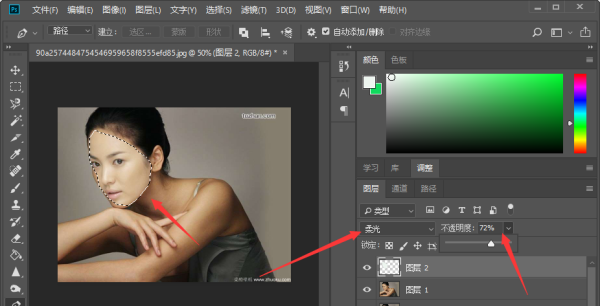
ps如何美白 教你用ps轻松美白照片
4.在新建的图层上使用画笔工具进行局部美白处理。可以通过调整画笔的透明度来控制美白的程度。
以上就是使用PS轻松美白照片的详细步骤。希望本文对您有所帮助。
2.在选项栏中选择画笔大小、硬度和透明度等参数。一般来说,画笔大小要根据需要进行选择,硬度和透明度一般都要设为0。
完成美白处理后,需要将照片保存。可以通过“文件”-“另存为”来保存照片。
PS(Photoshop)是一款常用的图像处理软件,也是许多人进行美图美颜的必备工具。在使用PS进行美图美颜时,美白照片是最常见的需求之一。那么,如何使用PS轻松美白照片呢?本文将为您详细介绍。
二、选择调整图层
ps如何美白肤色
1、首先用Photoshop打开照片,然后按Ctrl+J将其复制一层。
2、图层面板将复制出来的图层改为“滤色”模式。
3、执行“滤镜-模糊-高斯模糊”,在高斯模糊窗口参考照片的变化调节半径的值,然后点确定就可以了。(注意:半径的大小要根据你想要达到的效果而定)
4、适当降低一下图层的不透明度,使照片看起来更真实。当然如果你会用蒙板的话,还可以给图层添加蒙板,然后在不需要模糊的地方适当降低效果。这样就大功告成了,是不是很简单实用?^_^
5、如果是风景照片可以在第3步之后调节一下照片的“色相饱和度”,适当增加一下饱和度,照片看起来会更漂亮。
如何用ps美白皮肤基础知识视频
1、首先打开ps,点击“文件”-“打开”图片,或快捷键Ctrl+O打开图片。
2、打开图片后,按Ctrl+J复制图层,得到图层1。
3、点击“创建新的填充或调整图层”按钮。
4、选择“曲线”。
5、此时会跳出曲线图,曲线图的左边有三个吸管工具,分别是“黑场”“灰场”“白场”,点击“灰场”吸管。
6、将吸管放在人物图片的眼白上面,点击,此时人物的肤色出现了轻微变化。再点击曲线图中的小手标志。
7、然后点击人物图中脸颊的某一个部位。
8、点击后,曲线图上的曲线出现一个小白点。
9、点击这个白点并向上水平轻轻拖动,此时人物的肤色开始变化,根据个人需求将白点拖动到相应位置。
10、单击“曲线1”图层,按Ctrl+I进行反选,此时的曲线1变成了黑色。
11、选择“画笔”工具,注意画笔的颜色必须是白色。
12、调整画笔大小,将人物皮肤部分全部涂抹,记住只能涂在皮肤上,不要涂在皮肤以外的地方。此时还可以调整“羽化”值,让画笔涂抹出来的效果衔接更自然。
13、用白色画笔涂抹完后,再用黑色画笔涂抹眼珠、嘴巴部位,将被覆盖的部分涂抹出来,看着更精神自然。
14、调整图层的不透明度,让图片看起来更自然逼真。
15、最后,整个美白过程就完成了。
以上就是关于ps应该怎么样用美白,ps中如何给特定部位美白皮肤的全部内容,以及ps应该怎么样用美白的相关内容,希望能够帮到您。
版权声明:本文来自用户投稿,不代表【品尚生活网】立场,本平台所发表的文章、图片属于原权利人所有,因客观原因,或会存在不当使用的情况,非恶意侵犯原权利人相关权益,敬请相关权利人谅解并与我们联系(邮箱:youzivr@vip.qq.com)我们将及时处理,共同维护良好的网络创作环境。